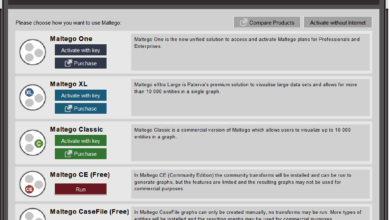خطای Failed to load Resource در وردپرس
دلیل بروز خطای Failed to load Resource در وردپرس
این خطا زمانی رخ میدهد که وردپرس توانایی بارگذاری فایلی که باید بارگذاری شود را ندارد.
در حالت عادی زمانی که صفحه ای را ایجاد میکنید، این صفحه شامل فایل های متعددی از جمله تصاویر، اسکریپت ها، استایل شیت ها و موارد این چنینی می شود. در هنگام بارگذاری صفحه، این فایل ها توسط مرورگر کاربر بارگذاری میگردند.
چنانچه مرورگر نتواند فایلی را بارگذاری کند، بنابراین صفحه را بدون آن فایل به نمیاش در میاورد . علاوه بر این مرورگر با هدف رفع خطا، اعلانی در ارور کنسول inspect tool اضافه میکند.
در بیشتر موارد این خطا را در ارور کنسول مرورگر خود در هنگام استفاده از inspect tool مشاهده میکنید.

منبعی که بارگذاری نمیشود ممکن است تصویر، جاوااسکریپت ، استایل شیت CSS و یا هر چیز دیگری باشد.
گاهی ممکن است در کنار خطای مذکور پیام دیگری برای کاربر وجود داشته باشد. از جمله:
- Failed to load resource net::ERR_CONNECTION_REFUSED
- Failed to load resource: the server responded with a status of 404 (Not Found)
- Failed to load resource: the server responded with a status of 500 (Internal Server Error)
- Failed to load resource: net::err_name_not_resolved
در بسیاری از مواقع و در هنگام بروز این خطا، حتی اگر فایل خاصی بارگذاری نشود، باقی محتوای صفحه بارگذاری میشود و تنها ممکن است نتیجه این بارگذاری مورد انتظار کاربر و شما به عنوان مدیر سایت نباشد. به همین دلیل باید این خطا را برای جلوگیری از هر مشکل غیر منتظره ای رفع نمایید.
در ادامه به روش های حل خطای Failed to load Resource در ورپرس می پردازیم.
آموزش برطرف کردن ارور Failed to load Resource در وردپرس
همانطور که گفته شد، این خطا به دلیل عدم بارگذاری یک فایل در مرورگر میباشد.
در ادامه به بررسی و حل این خطا می پردازیم .
- جایگزین کردن فایل گمشده
بهتر است در ابتدا با رایج ترین راه حل شروع کنیم. از وجود و یا عدم وجود فایل مذکور در هاست سایت خود اطمینان حاصل کنید.
چنانچه فایلی که بارگذاری نمیشود تصویری است در یکی از پست ها و یا صفحات سایت، پس میتوانید در media library به دنبال آن بگردید.

چنانچه فایل مذکور را در کتابخانه رسانه وردپرس مشاهده میکنید، بنابراین مجدد با ادیت پست و یا صفحه تصویر را اضافه کنید. اگر فایل را در کتابخانه رسانه ندید، بنابراین میتوانید مجدد تصویر مدنظر را آپلود نمایید.
در بیشتر موارد، با تصویر خراب و یا جعبه های خالی در کتابخانه رسانه مواجه می شوید. در این حالت باید دسترسی های مربوط به فایل ها را بررسی نمایید.
-
جایگزین کردن فایل های پلاگین یا قالب
چنانچه فایل بارگذاری نشده، مربوط به قالب و یا پلاگین باشد بنابراین ساده ترین روش جایگزینی آن، نصب مجدد پلاگین یا قالب است.
ابتدا باید قالب فعلی را غیر فعال نمایید. برای انجام این کار باید در پیشخوان وردپرس به قسمت “نمایش” و صفحه ی “پوسته ها” بروید.

چنانچه قالب دیگری نیز بر روی سایت نصب است، بنابراین میتوانید آن را فعال نمایید. این کار قالب فعلی را غیر فعال میکند.
پس از فعالسازی قالب دیگر، میتوانید وارد سایت شده و رفع خطا را بررسی نمایید.
چنناچه فایل گمشده، پلاگین وردپرس است. میتوانید با نصب مجدد آن، خطا را برطرف کنید.
دقت داشته باشید که در صورتیکه تغییراتی بر روی فایل ها و کدهای قالب یا پلاگین خود انجام داده باشید، با نصب مجدد آن ممکن است این تغییرات از بین بروند.
- اصلاح ادرس سایت برای رفع خطای Failed resource
یکی از رایج ترین دلایل رخ دادن این خطا، تنظیمات اشتباه URL در وردپرس است.
برای رفع آن به این صورت عمل کنید: در قسمت پیشخوان وردپرس به صفحه “تنظیمات” و از آن جا به صفحه ی “عمومی” بروید و نگاهی به آدرس وردپرس و آدرس سایت بیاندازید.

مطمئن شوید که هر دوی URL ها یکسان باشند. همچنین توجه داشته باشید وردپرس آدرس های حاوی www و بدون www را دو آدرس مجزا شناسایی میکند.
همچنین دقت کنید که چنانچه بر روی سایت خود گواهی نامه SSL دارید، بنابراین تمامی آدرس ها باید به جای Http با Https شروع شوند و در صورتیکه به تازگی از گواهینامه SSL را بر روی سایت خود نصب کرده باشید، ممکن است تمامی آدرس های موجود در صفحات سایت به صورت Https نباشند.
امیدواریم این مطلب به شما در رفع خطای Failed to load Resource وردپرس کمک کرده باشد.
منبع : wpbeginner
مدیریت سرور پشتیبانی و مشاوره و سئو